Hoy finalmente se ha abierto la veda para el soporte oficial de aplicaciones Android en Windows 11. Llega a la beta de Windows 11 para Insiders, con 50 aplicaciones listas para descargar directamente desde la Amazon App Store. Hemos probado las aplicaciones Android en Windows 11.
Finalmente no ha hecho falta esperar a 2022, y ya es posible probar cómo se integran las aplicaciones de Android en Windows 11. El sistema es todavía un poco tosco, pero apunta maneras y funciona algo mejor de lo que se podría esperar para una primera prueba.
Windows 11, Android y Amazon
Microsoft lo ha apostado todo por Amazon en su integración con Windows 11, con una integración que comienza con 50 aplicaciones selectas disponibles en la tienda de Amazon. Esta tienda de Amazon es ya una aplicación Android de por sí, de modo que se ejecuta dentro del subsistema de Android para Windows.
No obstante, las aplicaciones Android de la Amazon App Store están listadas también en la Windows Store. Lo que pasa es que no se descargan desde ahí, sino que se incluye un enlace para abrir la descarga en la tienda de Amazon.
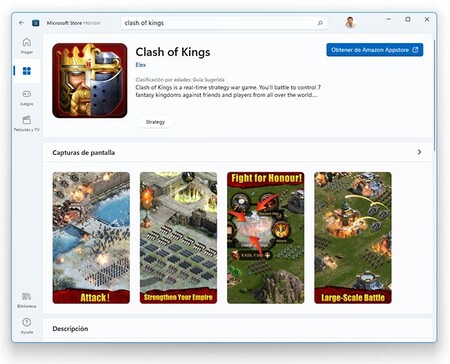 Ejemplo de aplicación Android en la Tienda de Microsoft
Ejemplo de aplicación Android en la Tienda de Microsoft
Para comenzar a descargar aplicaciones desde la Amazon App Store es necesario iniciar sesión con una cuenta de Amazon.com. Esta tarea en teoría sencilla se ve dificultada pues lo normal será que te encuentres con el mensaje de que la tienda no está todavía disponible en tu región.
Por suerte, no hace comprobaciones demasiado exhaustivas, de modo que es fácil saltar este aviso e ir de todos modos a la tienda. En la tienda hay un poco de todo, desde aplicaciones Kindle para Android, Yahoo! Mail o Flight Tracker24 a juegos como Subway Surfers, My Talking Tom 2 o Stardew Valley. La gran mayoría son juegos: hay muy pocas apps.
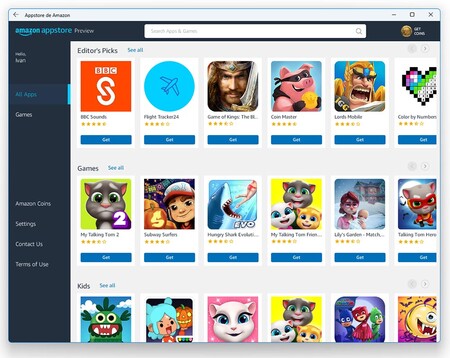
La descarga es tan sencilla como es de esperar. Pulsas Get, se descarga y se instala. Las aplicaciones Android que se instalan en Windows 11 aparecen en el menú Inicio como una aplicación más.
Donde no las verás es en el Administrador de tareas, pues detrás del telón el sistema de Android está virtualizado y se muestra bajo el proceso Windows Subsystem for Android. Como es de esperar, puede acaparar los recursos del ordenador con facilidad. Con cuatro aplicaciones abiertas, el uso de la CPU nos rondaba el 15%, aunque el uso de memoria se mantenía relativamente bajo, de unas centenas de megas.
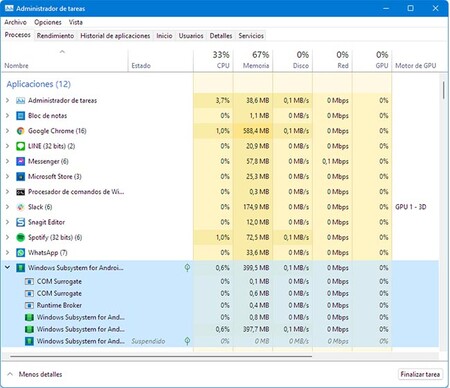
Al comportarse como una aplicación más, puedes anclarlas al menú de inicio o a la barra de tareas, así como crear accesos directos en el escritorio. Las aplicaciones Android no tienen ningún distintivo en sus iconos con respecto a las de Windows. La única forma de saberlo sería ver el enlace del acceso directo.
Integración en Windows 11
Ya con las primeras aplicaciones Android instaladas en Windows 11, es momento de probar la integración. Algunas aplicaciones permiten redimensionarlas a nuestro antojo, mientras que otras mantienen una relación de aspecto fija. Todas ellas muestran una barra de título, y es que no es posible ponerlas a pantalla completa de forma inmersiva.
Independientemente de ello, es posible anclar las aplicaciones a los ejes de la pantalla en forma de rejilla. Si la aplicación no da más de sí en su redimensión, se añaden bordes verticales u horizontales a la ventana contenedora, según correspondan.
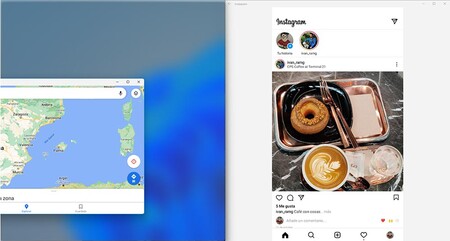 Es posible anclar las apps Android a los ejes de la pantalla
Es posible anclar las apps Android a los ejes de la pantalla
Por supuesto, las aplicaciones de Android que están abiertas en ese momento aparecen en el menú Alt+Tab, pudiendo cambiar entre aplicaciones nativas de Windows y de Android con un atajo de teclado rápido.
Se comparte también el portapapeles entre Windows 11 y Android, de forma inmediata y en ambos sentidos. Es posible hacer Control+C y Control+V en las aplicaciones Android, que responden sin problemas al teclado físico que estemos usando en Windows. También al ratón, aunque usar la rueda del ratón para hacer scroll no suele funcionar bien.
 Varias aplicaciones Android en Alt+Tab de Windows 11
Varias aplicaciones Android en Alt+Tab de Windows 11
En cuanto al uso de permisos, funcionan igual que en Android, y los permisos que estén activos en una aplicación Android se verán representados con los iconos que avisan al respecto en el área de notificación de Windows 11. De este modo, mientras una app usa la ubicación se mostrará un icono al respecto.
El permiso de la cámara da acceso a la webcam del PC -si hubiera- aunque otros apartados se mantienen aislados. Por ejemplo, desde Android no se puede acceder a los archivos de Windows, aunque sí puede desde Windows ver los de Android, desde la configuración del subsistema de Android, que abre el explorador de archivos de AOSP. No es posible usar arrastrar y soltar para copiar archivos.
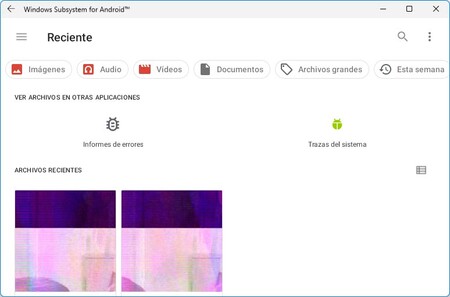
Instalar APK es complicado pero gratificante
Para interactuar con el subsistema de Android, tienes básicamente dos vías. La primera es la limitada configuración dentro de la aplicación. La segunda, algo más complicada, es conectándote mediante ADB.
La configuración del subsistema de Android apenas cuenta con unos pocos apartados, incluyendo el ya mencionado explorador de archivos. Un ajuste interesante es poder mantener el subsistema siempre abierto, lo cual agilizará abrir nuevas aplicaciones a cambio de ocupar más recursos del sistema, aún cuando no hay ninguna app Android abierta. Importante es el modo para desarrolladores, que es idéntico al que tenemos en nuestros móviles.
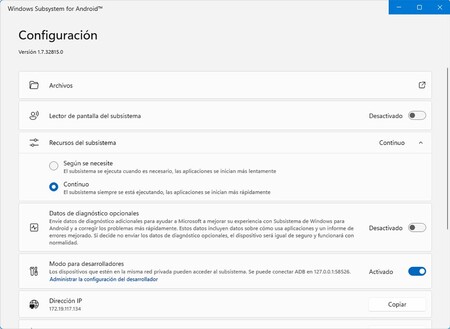
Tras activar este modo, tienes acceso a las opciones para desarrolladores de Android, entre las que se incluye abrir la puerta para conectarte al subsistema de Android mediante ADB. En este caso la conexión no se hace por USB, sino por red.
En las opciones para desarrolladores realmente no hay mucho que hacer, pues la mayoría de ellas no se aplican. Resulta interesante ver por ejemplo los servicios en ejecución, donde apenas hay nada. Por lo demás, viene ya preconfigurado para que puedas conectar por ADB desde el propio PC, sin tener que otorgar permiso.
 Las opciones para desarrolladores del subsistema de Android para Windows 11
Las opciones para desarrolladores del subsistema de Android para Windows 11
La conexión por ADB abre la puerta a instalar aplicaciones desde fuera de la tienda, aunque hay que recordar que el subsistema de Android para Windows no incluye los servicios de Google. Técnicamente puedes instalar lo que quieras, pero según qué aplicación sea y cómo de tolerante sea con un sistema que no cuente con los servicios de Google, funcionará o no.
En nuestras pruebas, hemos instalado sin problemas Google Maps, Instagram, Contactos de Google y Reloj de Google, usando sus archivos APK y comandos de ADB. Todas ellas funcionan sin problemas sin los servicios de Google, aunque obviamente no tienes acceso a tus lugares guardados en Google Maps.
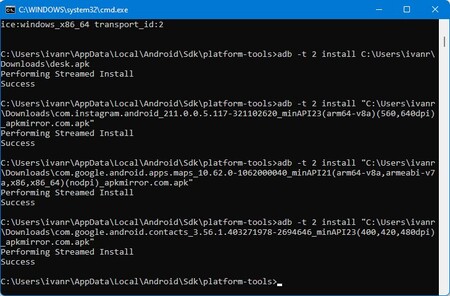 Es posible instalar aplicaciones con archivos APK
Es posible instalar aplicaciones con archivos APK
Por supuesto, ha habido algún que otro cierre -también en algún juego instalado desde la Amazon App Store- pero por lo general las aplicaciones responden bastante bien, incluso si no paras de redimensionarlas.
Lo único que resulta algo confuso es en qué casos es posible redimensionar y bajo qué restricciones. Por ejemplo, la aplicación de Reloj de Google te deja cambiarla como quieras, mientras que Instagram se mantiene en vertical y Google Maps se mantiene en horizontal, pese a que en el móvil funciona perfectamente en vertical.
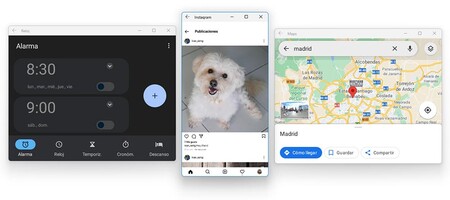
Con todo esto, si desestimamos el pequeño escollo de no contar con los servicios de Google, el invento de integrar las aplicaciones Android en Windows 11 apunta maneras. Habrá que ver si Microsoft se compromete a hacer esta integración todavía mejor o si, en un futuro, Google se suma a la idea.







Ver 6 comentarios